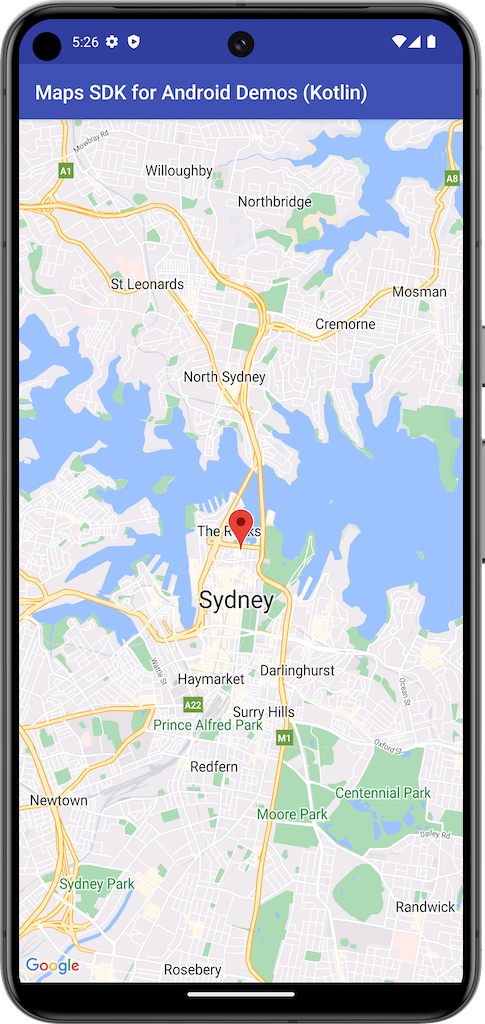
ตัวอย่างนี้จะสร้างแผนที่โดยใช้ SupportMapFragment จาก Maps SDK สําหรับ Android
ดูข้อมูลเพิ่มเติมได้ที่เอกสารประกอบ
เริ่มต้นใช้งาน
คุณต้องกําหนดค่าสภาพแวดล้อมการพัฒนาก่อนจึงจะลองใช้โค้ดตัวอย่างได้ ดูข้อมูลเพิ่มเติมได้ที่ตัวอย่างโค้ด Maps SDK สำหรับ Android
ดูโค้ด
Kotlin
class BasicMapDemoActivity : SamplesBaseActivity(), OnMapReadyCallback { val SYDNEY = LatLng(-33.862, 151.21) val ZOOM_LEVEL = 13f override fun onCreate(savedInstanceState: Bundle?) { super.onCreate(savedInstanceState) setContentView(com.example.common_ui.R.layout.basic_demo) val mapFragment : SupportMapFragment? = supportFragmentManager.findFragmentById(com.example.common_ui.R.id.map) as? SupportMapFragment mapFragment?.getMapAsync(this) } /** * This is where we can add markers or lines, add listeners or move the camera. In this case, * we just move the camera to Sydney and add a marker in Sydney. */ override fun onMapReady(googleMap: GoogleMap) { with(googleMap) { moveCamera(CameraUpdateFactory.newLatLngZoom(SYDNEY, ZOOM_LEVEL)) addMarker(MarkerOptions().position(SYDNEY)) } } }
Java
public class BasicMapDemoActivity extends SamplesBaseActivity implements OnMapReadyCallback { @Override protected void onCreate(Bundle savedInstanceState) { super.onCreate(savedInstanceState); setContentView(com.example.common_ui.R.layout.basic_demo); SupportMapFragment mapFragment = (SupportMapFragment) getSupportFragmentManager().findFragmentById(com.example.common_ui.R.id.map); mapFragment.getMapAsync(this); applyInsets(findViewById(com.example.common_ui.R.id.map_container)); } /** * This is where we can add markers or lines, add listeners or move the camera. In this case, * we * just add a marker near Africa. */ @Override public void onMapReady(GoogleMap map) { map.addMarker(new MarkerOptions().position(new LatLng(0, 0)).title("Marker")); } }
โคลนและเรียกใช้ตัวอย่าง
คุณต้องใช้ Git เพื่อเรียกใช้ตัวอย่างนี้ในเครื่อง คำสั่งต่อไปนี้จะโคลนที่เก็บแอปพลิเคชันตัวอย่าง
git clone git@github.com:googlemaps-samples/android-samples.git
นําเข้าโปรเจ็กต์ตัวอย่างไปยัง Android Studio โดยทำดังนี้
- ใน Android Studio ให้เลือกไฟล์ > ใหม่ > นำเข้าโปรเจ็กต์
ไปที่ตำแหน่งที่คุณบันทึกที่เก็บไว้ แล้วเลือกไดเรกทอรีโปรเจ็กต์สำหรับ Kotlin หรือ Java
- Kotlin:
PATH-REPO/android-samples/ApiDemos/kotlin - Java:
PATH-REPO/android-samples/ApiDemos/java
- Kotlin:
- เลือกเปิด Android Studio จะสร้างโปรเจ็กต์โดยใช้เครื่องมือบิลด์ Gradle
- สร้างไฟล์
secrets.propertiesว่างในไดเรกทอรีเดียวกับไฟล์local.propertiesของโปรเจ็กต์ ดูข้อมูลเพิ่มเติมเกี่ยวกับไฟล์นี้ได้ที่หัวข้อเพิ่มคีย์ API ลงในโปรเจ็กต์ - รับคีย์ API จากโปรเจ็กต์ที่เปิดใช้ Maps SDK สำหรับ Android
เพิ่มสตริงต่อไปนี้ลงใน
secrets.propertiesโดยแทนที่ YOUR_API_KEY ด้วยค่าของคีย์ APIMAPS_API_KEY=YOUR_API_KEY- เรียกใช้แอป

